步驟
1.準備好要編輯的多個word文檔,這里以兩個文檔為例,先打開一個,不要關閉,可以最小化,然后再打開另一個文檔。
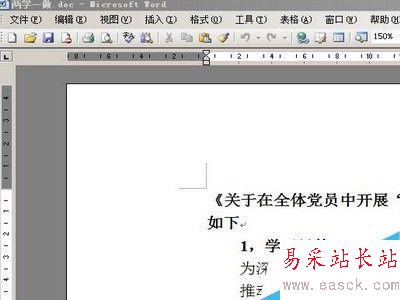
2.打開文檔的窗口界面,你會注意窗口右上角有“最小化“、”向下還原“和”關閉”三個選項。鼠標單擊“向下還原“按鈕。
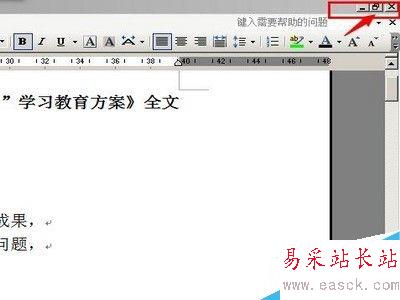
3.同樣的方法,打開另一個word文檔,也向下還原。
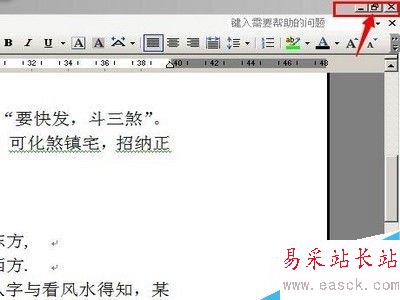
4.這時,兩個word文檔都出現在winds窗口上,用鼠標移動位置或調整大小即可,不讓它們相互遮擋就行了。

5.如果用鼠標移動或調整太麻煩,還可以用一步到位的方法。點擊其中一個word文檔窗口工具欄中的“窗口”選項,找到“窗口”下拉窗中的“全部重排”選項。

6.點擊“全部重排”,可以實現兩個窗口縱向排列在同一word窗口內,這樣兩個文檔就可以自由編輯了。

7.如果不喜歡縱向排列的窗口,點擊窗口工具欄中的“窗口”選項,找到“窗口”下拉窗中的“與word文檔*并排比較”選項,可以實現兩個word窗口橫向排列在同一winds窗口內。

以上就是在winds窗口下出現多個word文檔的編輯方法介紹,操作很簡單的,大家學會了嗎?希望這篇文章能對大家有所幫助!
|
新聞熱點
疑難解答